在Linux系统中,修改网卡配置通常涉及到网络接口的名称、IP地址、子网掩码、网关、DNS等设置。下面是详细的步骤和说明:
1. 查看当前网卡信息使用ifconfig(较旧的工具)或ip命令查看当前的网络接口状态。
使用ifconfig:bash深色版本ifconfig或者使用ip命令:bash深色版本ip addr show2. 修改网卡配置文件大多数现代Linux发行版使用NetworkManager管理网络连接,但也可以直接编辑网络接口配置文件来修改设置。这些文件通常位于/etc/network/interfaces(对于Debian及其衍生版本如Ubuntu),或者/etc/sysconfig/network-scripts/(对于Red Hat及其衍生版本如CentOS)。
对于使用/etc/network/interfaces的系统:编辑相应的配置文件:
代码语言:javascript代码运行次数:0运行复制bash深色版本sudo nano /etc/network/interfaces添加或修改如下内容:
代码语言:javascript代码运行次数:0运行复制深色版本auto eth0
iface eth0 inet static
address 192.168.1.100
netmask 255.25/XMLSchema
gateway 192.168.1.1
dns-nameservers 8.8.8.8 8.8.4.4记得替换上面的eth0为你的实际网卡名称,并根据需要调整IP地址、子网掩码、网关和DNS服务器。
对于使用/etc/sysconfig/network-scripts/的系统:找到对应网卡的配置文件,例如ifcfg-eth0:
代码语言:javascript代码运行次数:0运行复制bash深色版本sudo nano /etc/sysconfig/network-scripts/ifcfg-eth0确保有以下内容:
代码语言:javascript代码运行次数:0运行复制深色版本BOOTPROTO=static
ONBOOT=yes
IPADDR=192.168.1.100
NETMASK=255.255.255.0
GATEWAY=192.168.1.1
DNS1=8.8.8.8
DNS2=8.8.4.43. 应用更改在基于Debian的系统上,可以使用以下命令应用更改:bash深色版本sudo systemctl restart networking在基于Red Hat的系统上,则可以使用:bash深色版本sudo systemctl restart network或者使用NetworkManager:bash深色版本sudo nmcli connection reload sudo nmcli connection up [连接名]4. 验证更改再次使用ifconfig或ip addr show检查新的IP配置是否生效。
请注意,不同的Linux发行版可能有不同的方法来配置网络接口,上述指南提供了一个通用的方法。务必根据您的具体Linux发行版查阅官方文档以获取最准确的信息。